Zawartość:
Sposób 1: Skrót klawiszowy
Większość laptopów ma specjalnie przypisaną klawisz na klawiaturze, która umożliwia szybkie zarządzanie tym trybem. W zależności od marki i modelu urządzenia jest ona różna, ale zawsze znajduje się w rzędzie F.
W związku z tym, będziesz musiał sprawdzić klawisze F1-F12, aby znaleźć odpowiedni. Ikona jest zawsze rozpoznawalna: to samolot. W zależności od trybu pracy klawiszy, może być konieczne naciśnięcie tylko klawisza z rzędu F lub jego kombinacji z Fn, na przykład Fn + F12.
Zobacz także: Zmiana trybu pracy klawiszy F w laptopie
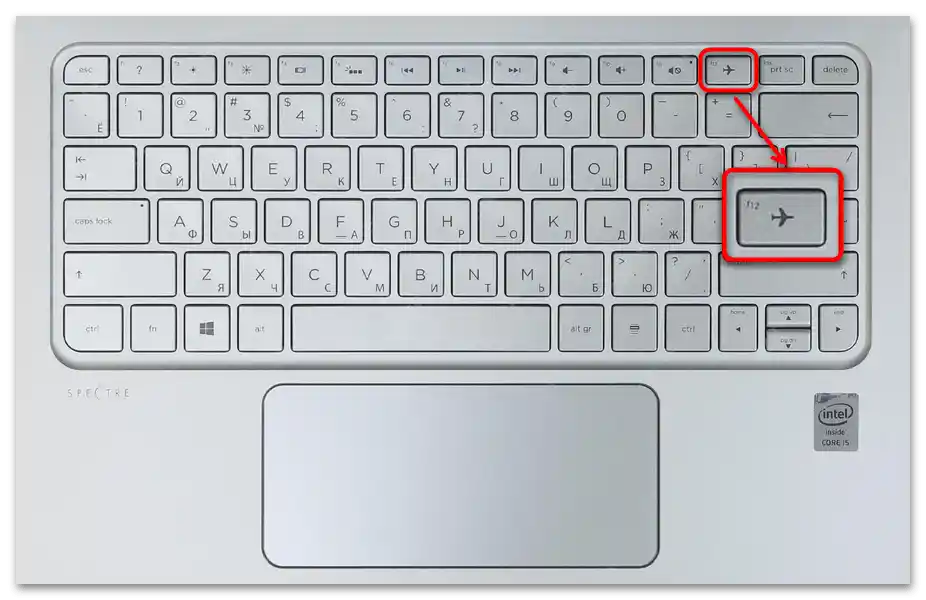
Właściciele budżetowych i/lub starszych laptopów mogą nie znaleźć takiego klawisza, dlatego z pomocą przyjdą metody systemowe.
Sposób 2: Pasek zadań
Za pomocą systemu operacyjnego również możesz zarządzać tym trybem, a najszybciej zrobisz to przez pasek zadań. Jednak sposób ten może być niewygodny dla niektórych osób, ponieważ przywraca wszystkie dostępne połączenia jednocześnie. Jeśli chcesz włączyć jedno z połączeń (internet lub Bluetooth), nie wychodząc z trybu samolotowego, skorzystaj z Sposobu 3.
Praktycznie wszyscy użytkownicy mają po prawej stronie paska zadań ikonę, która pokazuje dostępność i typ połączenia z siecią. Gdy tryb samolotowy jest włączony, zamiast tego wyświetlana jest ikona samolotu, oznaczająca brak wszystkich bezprzewodowych połączeń. Wystarczy na nią kliknąć, a w wyskakującym oknie kliknąć kolorową płytkę "Tryb "samolotowy"". Zmieni kolor na biały, a wszystkie połączenia zostaną przywrócone po kilku sekundach.
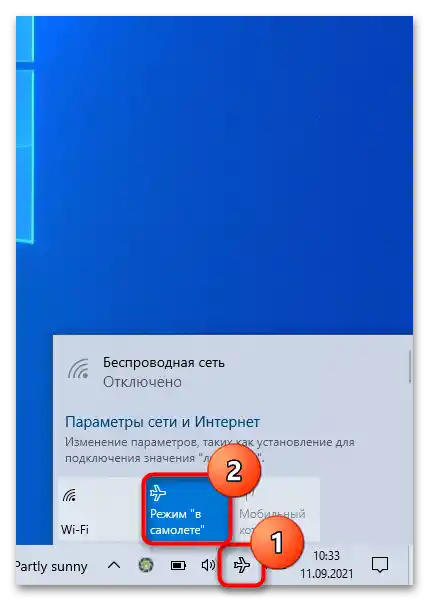
Zamiast tego zawsze możesz otworzyć "Centrum powiadomień", które również znajduje się na pasku zadań, i kliknąć na podobną płytkę tam.Efekt będzie absolutnie identyczny.
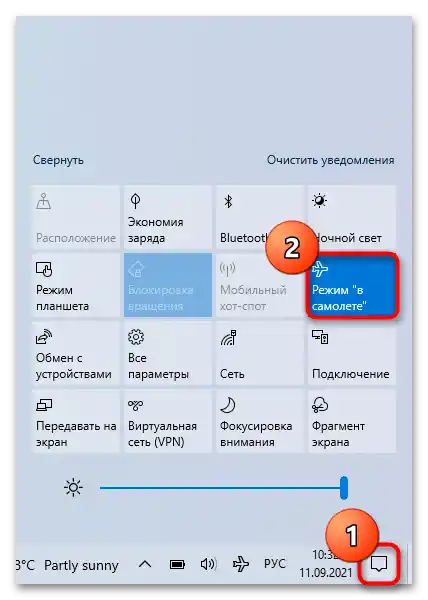
Sposób 3: "Ustawienia"
W przeciwieństwie do poprzednich dwóch opcji, ta pozwala nie wyłączać trybu "samolotowego" nawet wtedy, gdy potrzebujesz skorzystać tylko z jednego rodzaju połączenia, pozostawiając pozostałe nadal wyłączone. Oczywiście, przez "Ustawienia" możesz również po prostu wyłączać/włączać go, nie korzystając z dodatkowych możliwości.
- Otwórz "Start" i przejdź do aplikacji "Ustawienia".
- Tutaj potrzebna jest kategoria "Sieć i Internet".
- Przez lewy panel przełącz się do interesującej sekcji.
- Wyłącz "Tryb "samolotowy"" klikając na suwak.
- Zamiast tego możesz po prostu włączyć jedno z potrzebnych połączeń: Wi-Fi lub Bluetooth. Tryb samolotowy przy tym nie zmieni swojego stanu.
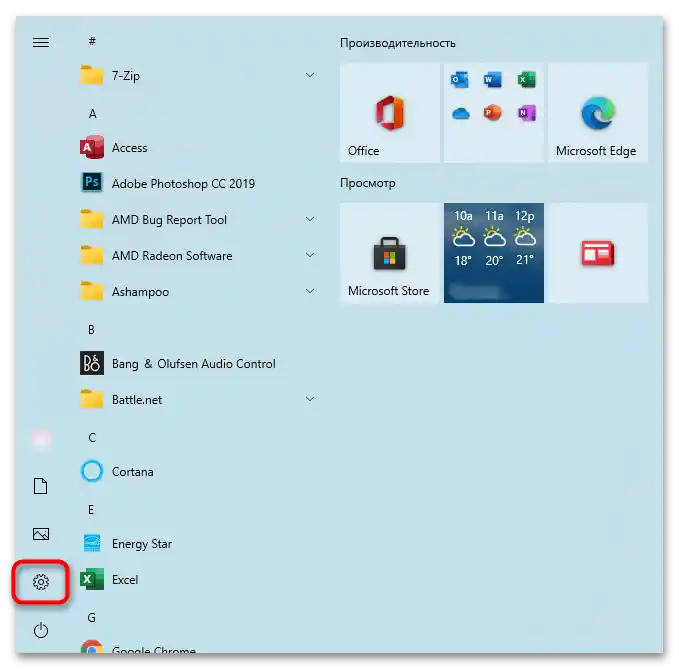
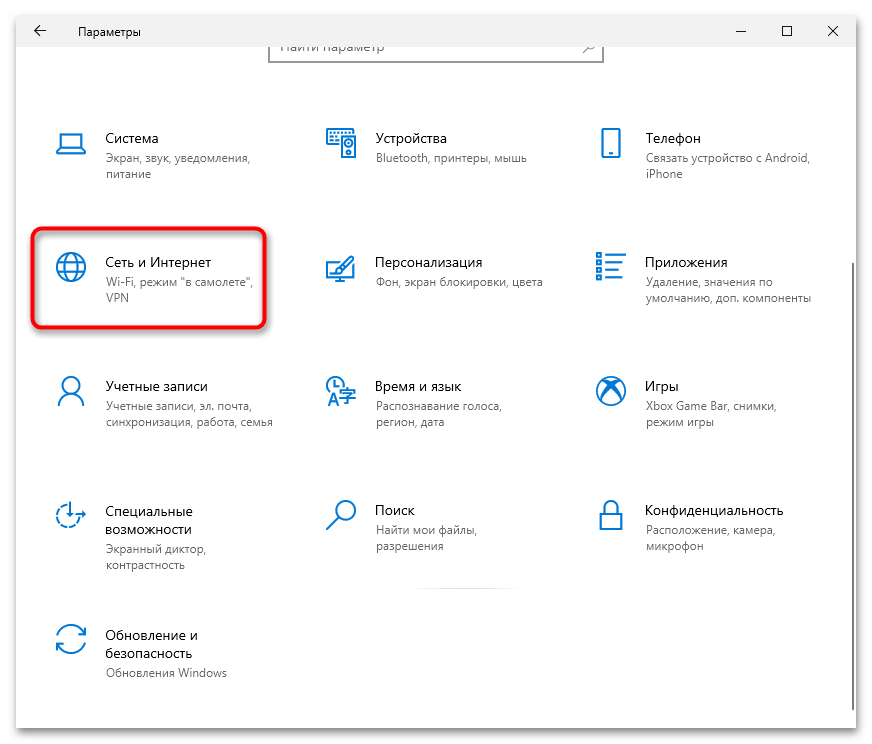
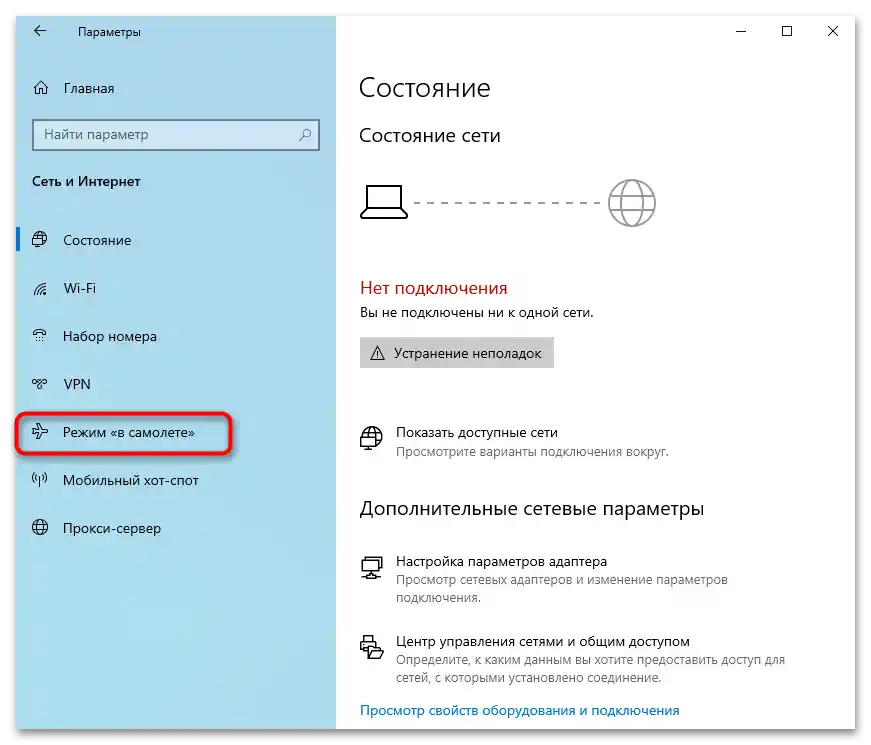
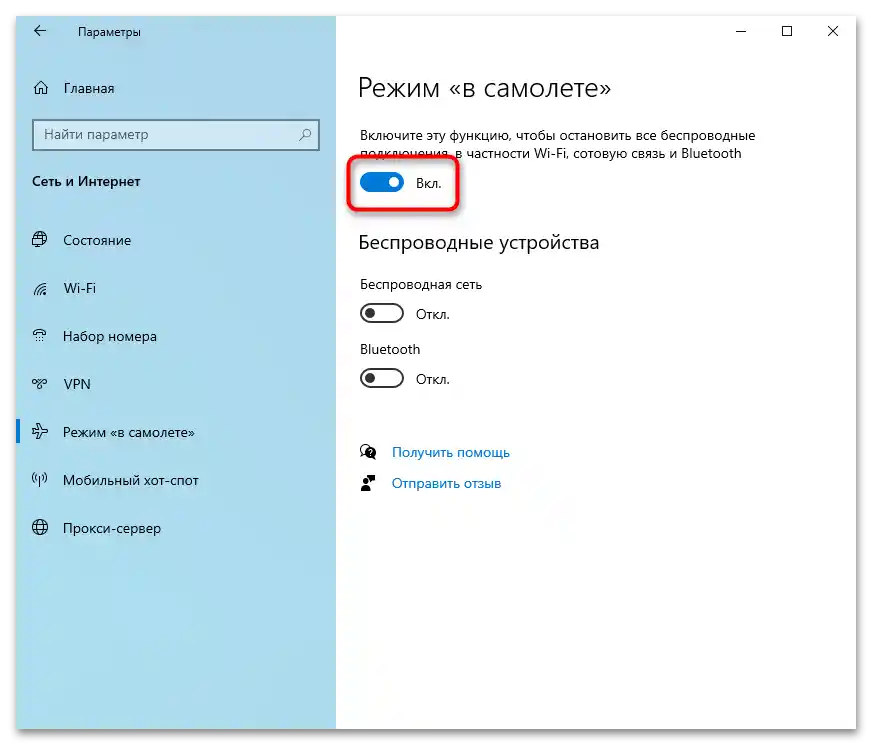
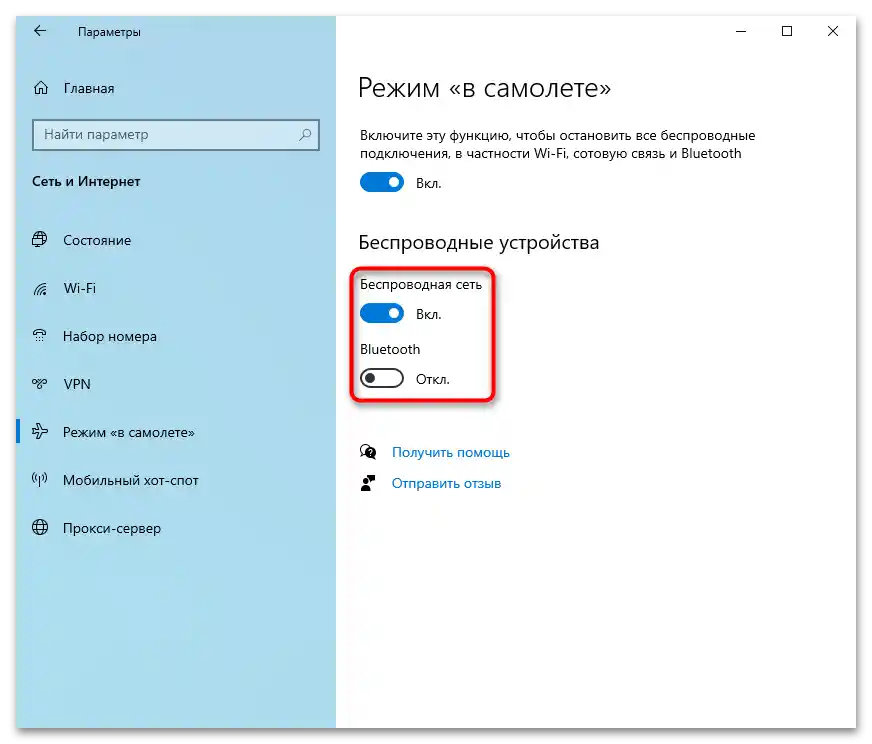
Co zrobić, jeśli tryb "samolotowy" nie wyłącza się
Czasami po przejściu w tryb samolotowy nie udaje się przywrócić normalnej funkcjonalności laptopa. Zazwyczaj w takim przypadku wcześniej wyłączone typy połączeń nie przywracają swojej pracy, przez co nie można połączyć się z internetem ani skorzystać z Bluetooth. Naprawienie tej sytuacji nie jest trudne — wystarczy przeczytać nasz osobny artykuł na ten temat pod linkiem poniżej.
Więcej: {innerlink id='3704', txt='Co zrobić, jeśli tryb "samolotowy" nie wyłącza się w Windows 10'}